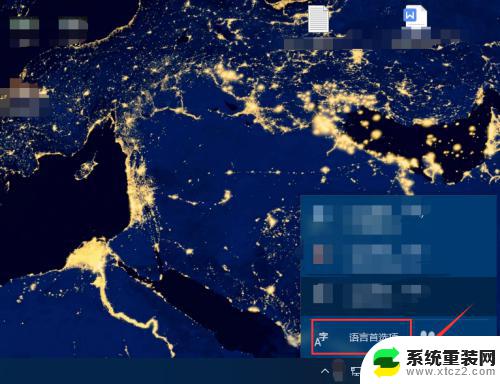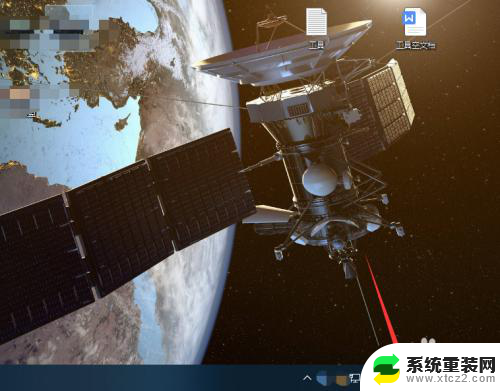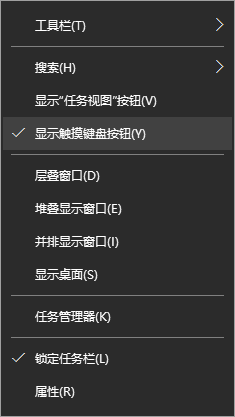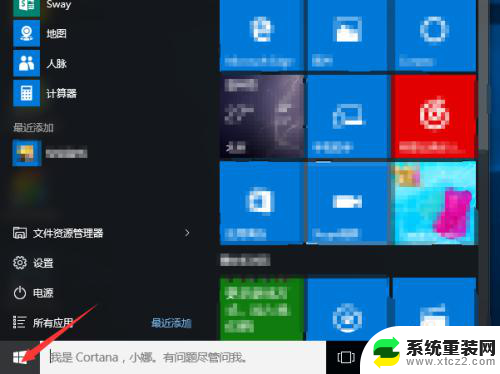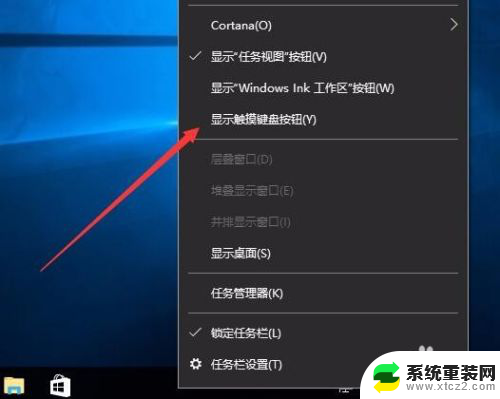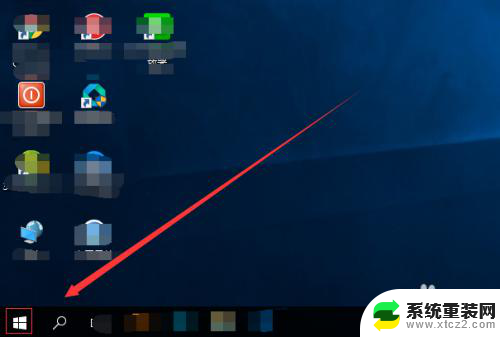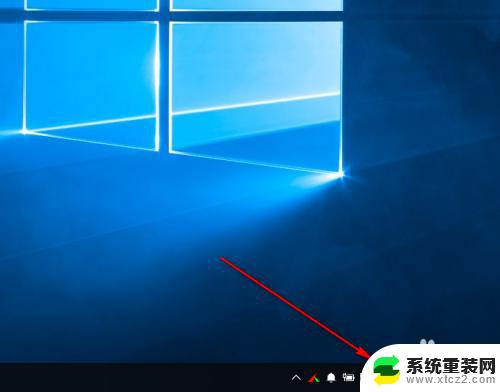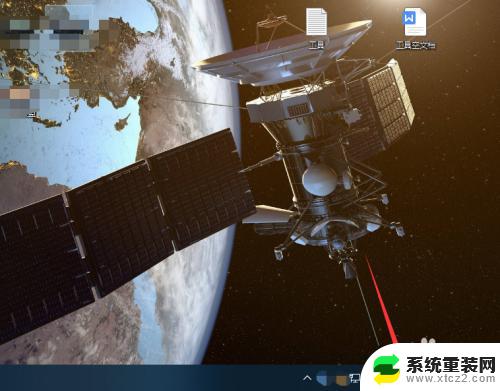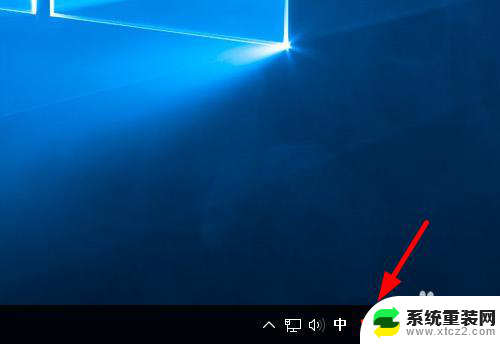电脑自带的输入法怎么卸载 如何删除Win10系统自带的中文输入法
更新时间:2024-01-15 10:52:26作者:xtyang
如何卸载电脑自带的输入法是许多人在使用电脑时遇到的问题,特别是在Win10系统中,自带的中文输入法可能并不符合个人的使用习惯,因此需要进行删除。删除自带的输入法可以释放系统资源,提高输入效率,同时也为用户提供了更多选择的空间。如何删除Win10系统自带的中文输入法呢?本文将给出详细的操作步骤,帮助大家轻松解决这一问题。
操作方法:
1.第一步在win10系统上点击开始菜单,然后点击设置图标,如下图所示:
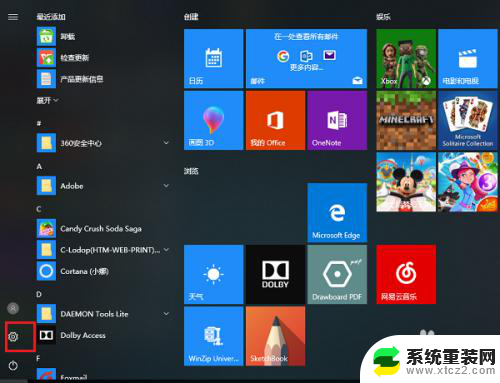
2.第二步进去windows设置之后,点击时间和语言,如下图所示:
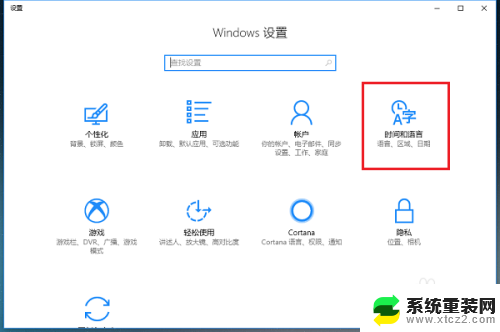
3.第三步进去时间和语言设置界面之后,点击区域和语言。然后点击语言下方的选项,如下图所示:
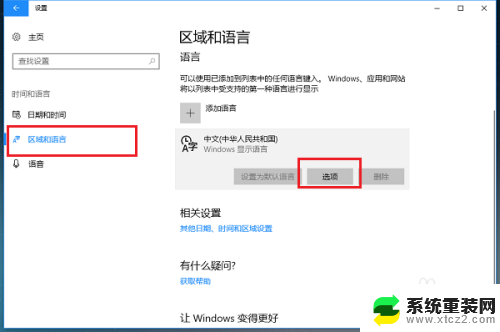
4.第四步进去语言选项界面之后,选中系统自带的输入法。点击删除,如下图所示:
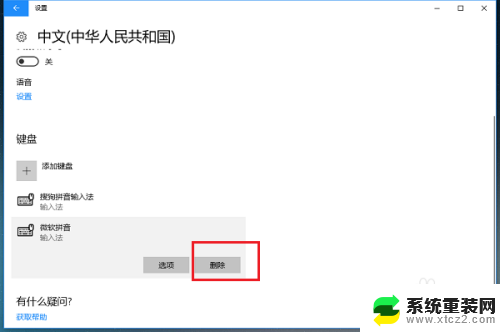
5.第五步可以看到已经删除了系统自带的输入法,这个时候可以将我们喜欢使用的第三方输入法添加进去。如下图所示:
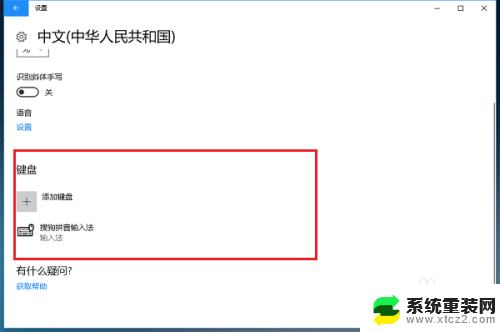
6.第六步可以看到电脑已经切换到第三方输入法了,如下图所示:
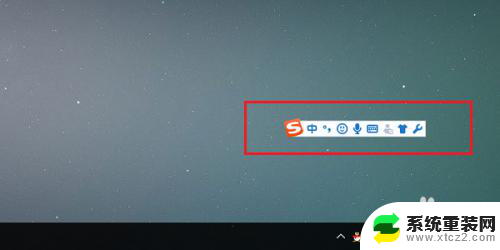
以上就是电脑自带的输入法怎么卸载的全部内容,有遇到这种情况的用户可以按照以上方法解决,希望能帮到大家。